หลังจากที่ได้เขียน blog เกี่ยวกับการติดตั้ง และใช้งาน Exchange Server 2016 ไปก่อนหน้านี้นั้น ผมได้รับคำถามจากผู้สนใจจำนวนมาก ว่า Exchange Server 2016 นั้นยังมีการใช้งาน Edge Transport Server อยู่หรือไม่ และใช้งานอย่างไร วันนี้มีโอกาสว่างระหว่างเตรียม lab Exchange Hybrid ก็เลยเขียนมาเล่าให้ฟังกันครับ ซึ่งขอเริ่มจากคำถามที่ได้รับมาก่อนเป็นข้อๆ ดังนี้นะครับ
คำถาม
-
จำเป็นหรือไม่ที่จะต้องติดตั้ง Edge Transport Server
ตอบ ไม่จำเป็น เพราะแค่ Mailbox Server Role เพียงเครื่องเดียวก็สามารถที่จะรับ/ส่ง email ได้แล้ว
-
แล้วจะมี Edge Transport Server ไปทำไม
ตอบ ข้อดีของการติดตั้ง Edge Transport Server มีดังนี้ครับ
– เนื่องจาก Edge Transport
Server จะมีการติดตั้งใน Perimeter network (ซึ่งหมายถึง network ซึ่งมีการรักษาความปลอดภัยโดย Firewall 2 ชั้น คือ Firewall ภายนอก และภายใน ดังรูป
ก. แต่ส่วนใหญ่ที่เคยเห็นจากลูกค้าจะเป็นการติดตั้งใน DMZ Zone ซึ่งใช้ Firewall เพียงตัวเดียว ดังรูป ข.) ดังนั้นจึงทำให้เกิดความปลอดภัยในการเชื่อมต่อระบบ Exchange Server กับ internetนอกจากนี้ Edge Transport Server ไม่ต้อง Join Domain
เพียงแต่ Allow port ที่ Internal Firewall โดยใช้ port TCP/25 และ TCP/50636 และ Allow port ที่ External Firewall โดยใช้ TCP/25 เท่านั้น
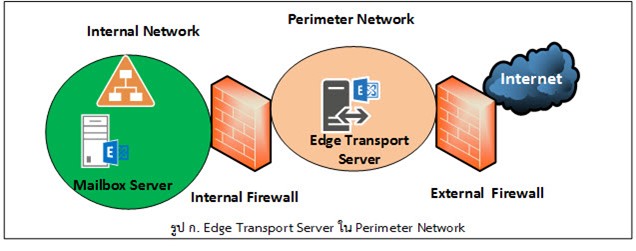
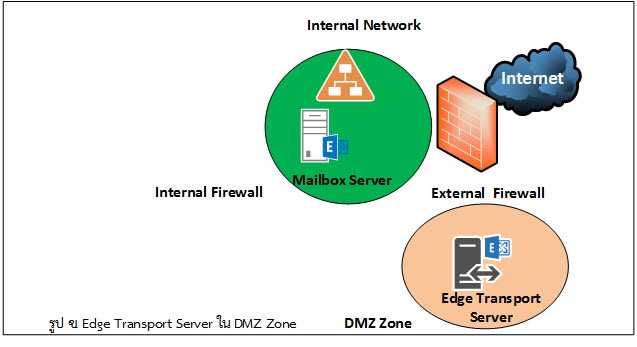
–
Edge Transport Server จะช่วยในการกรอง email และมีความสามารถในการทำงานของ Anti-Virus และ Anti-Spam ซึ่งเป็นคุณสมบัติพื้นฐานของระบบอีเมล์โดยทั่วไปอยู่แล้ว
ดังนั้นการติดตั้ง Edge Transport Server จึงช่วยให้เกิดความปลอดภัยในส่วนนี้ขึ้นได้อีกระดับหนึ่ง
-
การติดตั้ง Edge Transport Server ทำอย่างไร
ตอบ การติดตั้ง Edge Transport Server มีขั้นตอนใกล้เคึยงกับการติดตั้ง Mailbox Server Role ครับ ซึ่งจะขอสรุปการติดตั้งดังนี้ครับ
- Operating System Requirement : Windows Server 2012 หรือ Windows Server 2012 R2 จะเป็น Standard หรือ Datacenter Edition ก็ได้
- Server Roles and Features :
ต้องติดตั้ง ADLDS Server โดยใช้คำสั่งที่ Windows PowerShell ดังต่อไปนี้
| Install-WindowsFeature ADLDS |
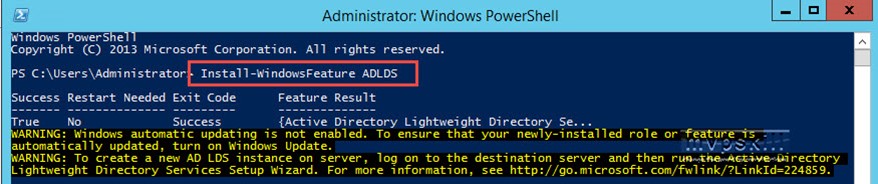
- DNS Configuration และ DNS Suffix:
ตรวจสอบให้แน่ใจว่าเครื่อง Edge Transport Server สามารถเชื่อมต่อ และ Resolve name ของเครื่อง Exchange Server ในส่วนของ Mailbox Server ได้
นอกจากนี้ยังต้องทำการกำหนด DNS Suffix ให้กับเครื่อง Edge Transport Server เสียก่อน ดังรูป
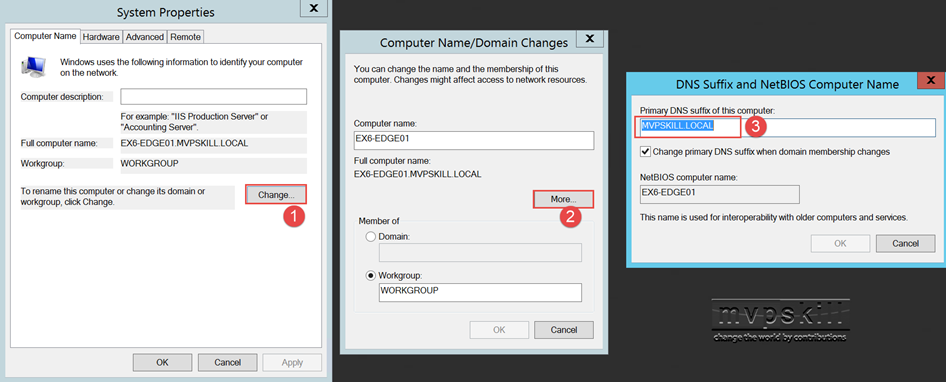
- Setup Exchange Server 2016 (Edge Transport Server)
:
หลังจากติดตั้ง Server Roles and Features แล้วก็สามารถทำการติดตั้ง Edge Transport Server ของ Exchange Server 2016 ได้เช่นเดียวกับ การติดตั้ง Mailbox Server เพียงแต่ ในขั้นตอนของการเลือก Role ให้เลือกเป็น Edge Transport Server ดังภาพ
จากนั้นเริ่มกระบวนการในการติดตั้งเช่นเดียวกับ Mailbox Server Role
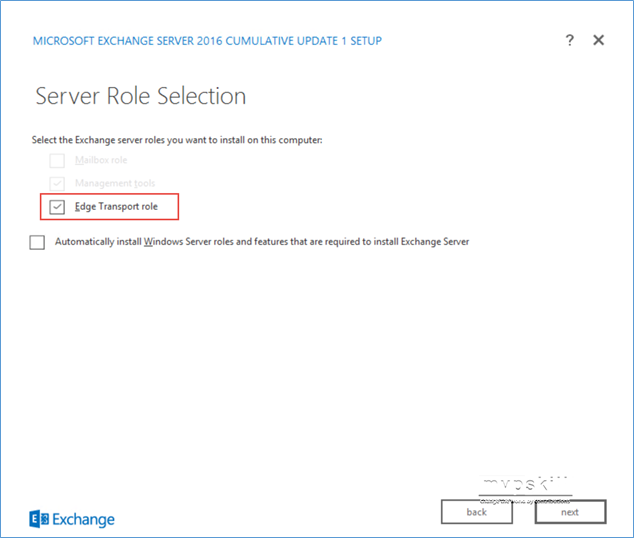
- การทำ Edge Subscription:
เนื่องจาก Edge Transport Server ไม่ได้ Join Active Directory Domain ดังนั้นจึงไม่สามารถเรียกใช้ข้อมูลต่างๆ จาก Active Directory ได้ ด้วยเหตุนี้จึงจำเป็นที่จะต้องหาวิธีการอะไรบางอย่างที่จะช่วยให้ Edge Transport Server สามารถที่จะรับทราบถึง configuration ต่างๆ รวมทั้งรายชื่อของ Recipient ทั้งหมดใน Exchange Server ได้ วิธีการนั้นเราเรียกว่า “Edge Synchronization” เพื่อทำการ synchronize ข้อมูลที่สำคัญจาก mailbox server ไปให้กับ Edge Transport Server สามารถทำงานได้
แต่ก่อนที่การทำงาน Edge Synchronization จะเริ่มงานได้ เราจะต้องทำการแนะนำตัวระหว่าง Mailbox Server กับ Edge Transport Server เสียก่อน เรียกว่า “Edge Subscription” ซึ่งจะทำเพียงครั้งเดียว
การทำ Edge Subscription แบ่งออกเป็น 3 ขั้นตอนย่อยๆ ดังต่อไปนี้
-
Activate Edge Transport Server
เป็นขั้นตอนแรกที่ต้องทำก่อนที่จะเริ่มการทำงานของ Edge Subscription เนื่องจาก Active Directory จะรับรู้การ Activate Edge Transport Server ผ่านทางกระบวนการ Edge Subscription เท่านั้น ดังนั้นหากมาทำการกรอก Product key ภายหลังจากการทำ Edge Subscription แล้วจะทำให้ ต้องกลับมาทำ Edge Subscription อีกครั้งหนึ่ง
-
การสร้าง Edge Subscription File
เป็นกระบวนการที่ต้องทำที่เครื่อง “Edge Transport Server” เพื่อที่จะทำการสร้าง file ซึ่งบรรจุข้อมูลต่างๆ ที่สำคัญ เช่น Credential ของ Edge Transport Server และข้อมูลการ Activate Product ต่างๆ เป็นต้นการสร้าง Edge Subscription file สามารถทำได้ โดยใช้ Exchange Management Shell
| New-EdgeSubscription -FileName “C:\Data\EdgeSubscriptionInfo.xml” |
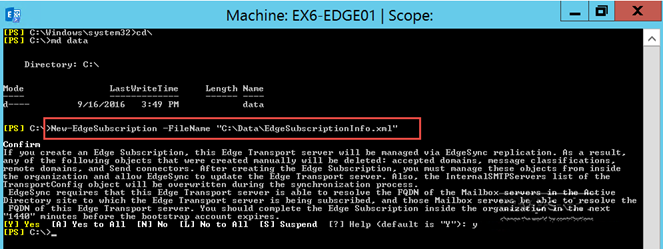
จากนั้นให้ทำการ copy “EdgeSubscriptionInfo.xml” ไปยังเครื่อง Mailbox Server Role
-
การสร้าง Import Edge Subscription File
เป็นกระบวนการที่ต้องทำที่เครื่อง “Mailbox Server Role” เพื่อนำข้อมูลต่างๆ ใน Edge subscription ที่สร้างขึ้นก่อนหน้านี้ไปบรรจุเก็บไว้ใน Active Directory Domain Service ซึ่งข้อมูลของ Edge Transport Server จะถูกเก็บไว้ที่ระดับ Site ดังนั้น Edge Transport Server 1 เครื่องจะ Import Edge Subscription file เพียง 1 ครั้งเท่านั้น ไม่ต้อง Import ทุกเครื่องที่เป็น Mailbox Server (ในกรณีที่อยู่ใน Active Directory Site เดียวกัน)ซึ่งในขั้นตอนนี้ต้องดำเนินการให้เสร็จสิ้นภายใน 1 วันนับจากเวลาที่ทำการสร้าง Edge Subscription File ไม่เช่นนั้นต้องกลับไปสร้าง Edge Subscription File ใหม่
การ Import Edge Subscription file สามารถทำได้ โดยใช้ Exchange Management Shell
| New-EdgeSubscription -FileData ([byte[]]$(Get-Content -Path “C:\Data\EdgeSubscriptionInfo.xml” -Encoding Byte -ReadCount 0)) -Site “Default-First-Site-Name” |

จากนั้นให้ทำการ Restart EdgeSync Service
| Restart-Service MSExchangeEdgeSync |

ทำการเริ่มต้นการทำงานของ Edge Subscription จะต้องเห็นว่าการทำงานเป็นผลสำเร็จ
| Start-EdgeSynchronization |
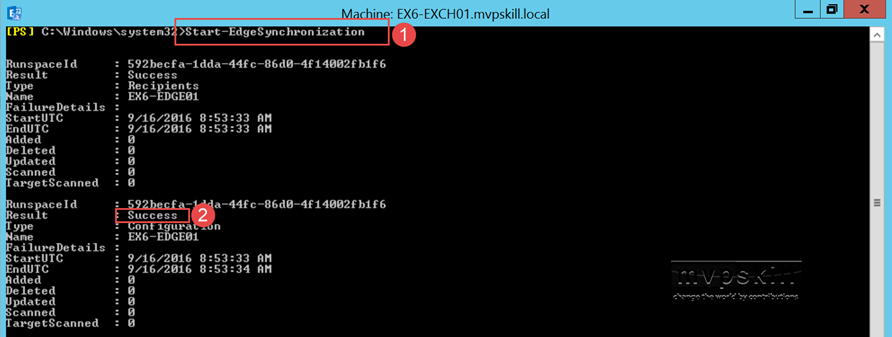
หรือหากในอนาคตต้องการตรวจสอบการทำงานของ Edge Subscription ให้ใช้คำสั่ง ดังต่อไปนี้ ซึ่งจะเห็นว่าต้องมีผลการทำงานเป็น Success
| Test-EdgeSynchronization -FullCompareMode |
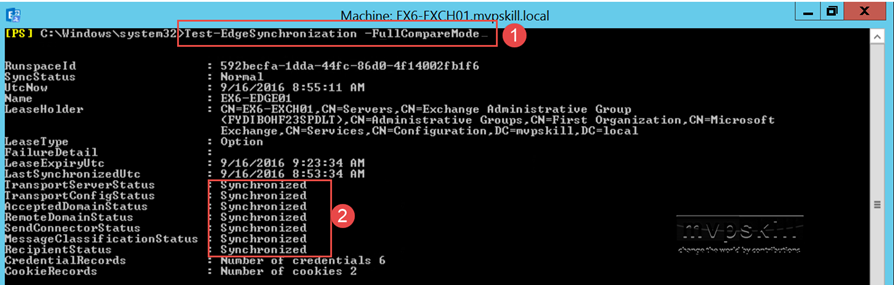
- ผลที่ได้จากการทำ Edge Subscription:
เมื่อทำ Edge Subscription และทำการ Synchronization เป็นครั้งแรกแล้ว สิ่งที่จะพบเห็นได้ จะมีดังต่อไปนี้
- ในหน้าต่าง EAC (Exchange Admin Center) จะปรากฏ ชื่อ Edge Transport Server ให้เห็น
ดังรูป ซึ่งโดยปกติแล้ว Edge Transport Server ไม่ต้องไป Configure อะไรเลย มันจะทำงานผ่าน Edge Subscription โดยอัตโนมัติ
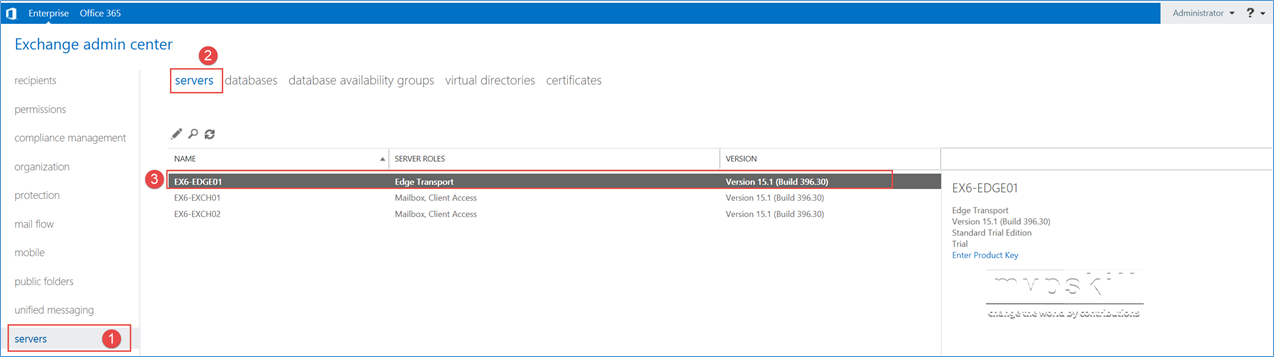
- ปรากฏ Send Connector ในการรับ/ส่ง email ผ่านทาง Edge Transport Server ดังรูป
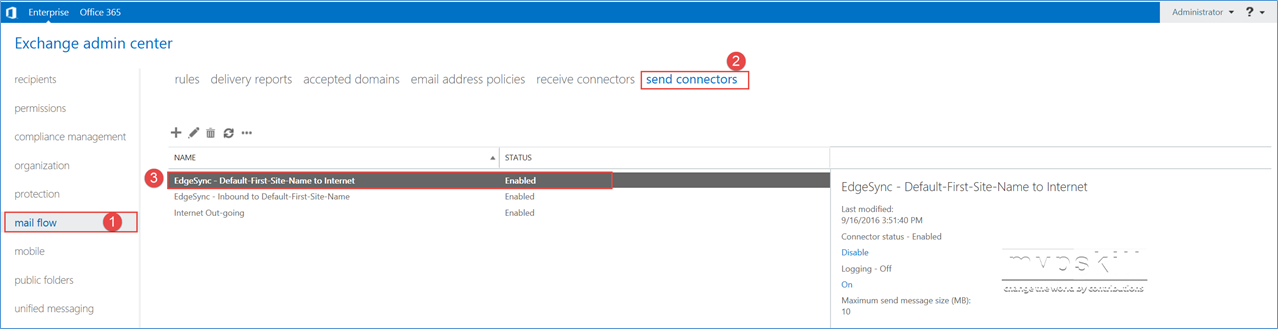
หลังจากนี้เราก็จะต้องทำการย้าย MX Record ของการรับ email ให้วิ่งผ่านมาทาง Edge Transport Server ก็เป็นอันเสร็จสิ้นการทำงานเรียบร้อยครับ
ถึงจุดนี้ก็ได้อธิบายการทำงานต่างๆ ของ Edge Tranport Server Role ไปในเบื้องต้นแล้วนะครับ ในส่วนนี้จะขอจบไว้เพียงแค่นี้ก่อนนะครับ เอาไว้ถ้ามีโอกาสจะกลับมาอธิบายเกี่ยวกับ Edge Transport Server Role แบบลึกๆ กันอีกทีนึงครับ












![[Tips] แก้ปัญหา Font ตัวเล็กใน Edge แบบถาวร](https://www.mvpskill.com/wp-content/uploads/2018/05/windows10_rez2.jpg)















![[Review] การสอบ Microsoft Certification จากที่บ้าน](https://www.mvpskill.com/wp-content/uploads/2020/04/cert3-218x150.jpg)

![[สรุปงาน] งานสัมนา Power Platform ว่าด้วยการนำ Power BI / Power Apps / Power Automate (Microsoft Flow) ไปใช้แก้ปัญหาในที่ทำงาน](https://www.mvpskill.com/wp-content/uploads/2020/01/Power-Platform-Website-218x150.png)
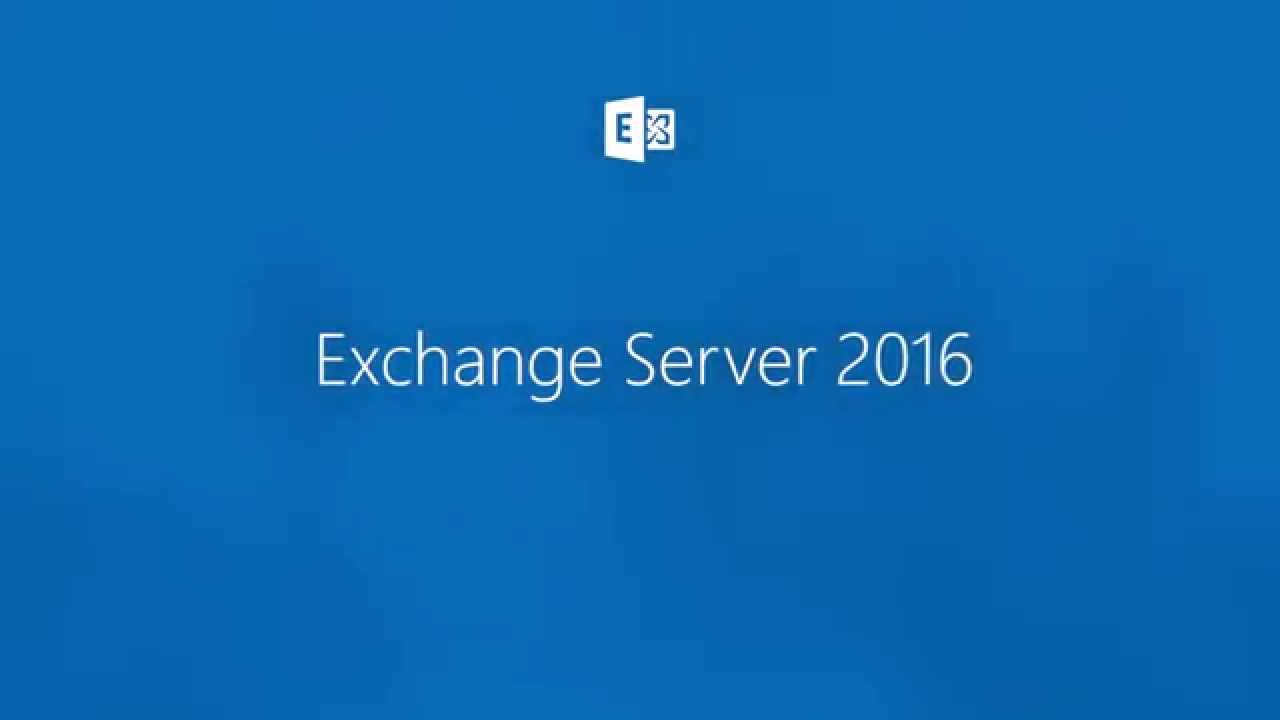


![[M365Tricks] This file cannot be previewed because there is no previewer installed for it.](https://www.mvpskill.com/wp-content/uploads/2020/04/image-19-218x150.png)






